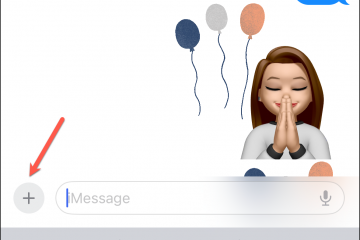Netflix on elokuvien, dokumenttien, ominaisuuksien ja sarjojen suoratoistoalusta. Se on yksi suosituimmista suoratoistopalveluista, joka on saatavilla verkossa ja puhelinsovelluksessa. Käyttäjät voivat käyttää selaimia, kuten Google Chrome, Microsoft Edge, Mozilla Firefox jne. Jotkut käyttäjät ovat kuitenkin valittaneet, että Netflix-videot Chromessa ovat heikkolaatuisia. Tässä viestissä kerromme, kuinka voimme korjata Netflixin huonon suoratoiston laadun PC:n Chromessa.
Netflixin videostandardit voivat ylittää FHD 1080p ( Full High Definition), mutta tämä riippuu tilaamastasi paketista sekä monista muista tekijöistä, joita käsittelemme tässä artikkelissa.
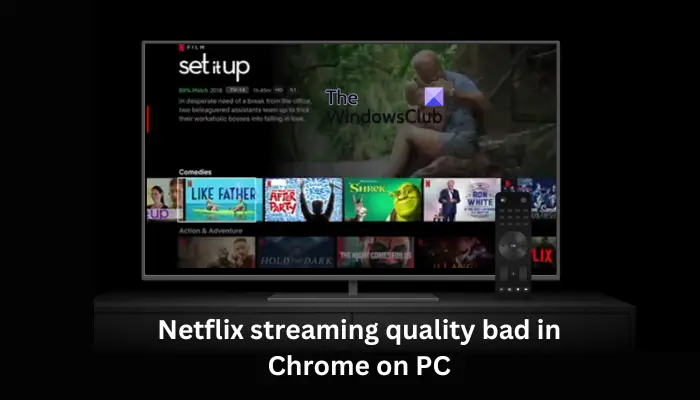
Selain voi vaikuttaa videon laatuun Chromessa ongelmia tai laitteita. Netflix-algoritmit mahdollistavat sen sisällön korkealaatuisen toiston selaimissa, joissa on laitteistotason DRM (Download Rights Management). On kuitenkin hyvä huomata, että Netflix-videoiden enimmäisresoluutio Chromessa on 720p. Tämä on suhteellisen hyvä laatu, ja jos Netflix-videon laatu on epäselvä tai huono, sinun on korjattava joitain ongelmia. Kukaan ei pidä huonosta videon laadusta etenkään suoratoistaessaan suosikkiohjelmiaan, elokuviaan, sarjojaan jne. Katsotaanpa, kuinka voimme korjata tämän mahdollisimman nopeasti.
Korjaa Netflixin huonon suoratoiston laatu PC:n Chromessa
h2>
Netflix-videoiden laatu riippuu tilaamastasi paketista, ja kaikki muut tekijät huomioon ottaen ne pysyvät optimaalisella tasollaan. Jos Netflixin suoratoistolaatu kuitenkin huononee Chromessa, meidän on korjattava ongelma. Jos Netflixin suoratoiston laatu heikkenee tietokoneesi Chromessa, toimi seuraavasti:
Tarkista Netflix-paketin laatu ja asetuksetTarkista Chrome-selaimen rajoitus Päivitä Chrome Poista Chromen laitteistokiihdytys käytöstäParanta laatua Chrome-laajennuksilla Poista Chrome-laajennukset tilapäisesti käytöstä.
Katsotaan nämä ratkaisut yksitellen yksityiskohtaisesti.
1] Tarkista Netflix-paketin laatu ja asetukset
Netflix tarjoaa kolme pakettia eri videolaaduilla. Tarkista suunnitelmasi ja varmista, että saat sen, mitä olet maksanut. Kolme Netflix-sopimusta sisältävät perus-, vakio-ja premium-suunnitelman. Peruspaketti tarjoaa SD (480p)-videon, kun taas standardi ja premium tarjoavat Full HD (1080p) ja Ultra HD/HDR (4K) videolaadun. Jos olet tilannut peruspaketin, älä odota korkeampaa videolaatua yli 480p. Voit vaihtaa parempaan suunnitelmaan Netflix-tililläsi.
Samaan aikaan voit muuttaa videon laatua Netflixin asetuksista. Kirjaudu Netflixiin Google Chromella ja siirry tilillesi oikeassa yläkulmassa. Napsauta Toistoasetuksissa Muuta-painiketta. Näet erilaisia vaihtoehtoja kohdassa Tiedonkäyttö näyttöä kohden. valitse Korkea, jos laitteesi tukee korkeaa videoresoluutiota.
2] Tarkista Chrome-selaimen rajoitus
Selaimeilla on videon laadun yläraja, joka määrittää enimmäisresoluutiot. koet Netflixissä. Esimerkiksi Chrome voi toistaa vain Netflixin 720p-laatuista videota. Joten jos 720p on huono laatu sinulle, et voi tehdä mitään. Tätä ei voi korjata, ellet kolmannen osapuolen laajennuksia pakota Chromea tarjoamaan parempaa laatua. Voit myös käyttää toista selainta, kuten Microsoft Edgeä, joka tukee jopa 4K-videon laatua.
3] Päivitä Chrome
Vanhentuneessa Chromessa voi olla useita ongelmia, kuten huonon Netflix-videon laadun suoratoisto. Jos olet poistanut automaattiset päivitykset käytöstä, voit tarkistaa päivitykset manuaalisesti ja asentaa ne, jotta voit nauttia Chromen optimaalisesta toiminnasta. Tarkista Google Chrome-päivitykset valitsemalla kolme pystysuoraa pistettä profiilikuvasi vieressä oikeasta yläkulmasta. Siirry sitten kohtaan Ohje > Tietoja Chromesta. Tarkista tästä, onko selain ajan tasalla. Yleensä Chrome ilmoittaa oikeassa yläkulmassa, jos sinulla on asennettavia päivityksiä. Tarkista päivityksen jälkeen, voitko toistaa paremman Netflix-videon laadun.
4] Poista Chromen laitteistokiihdytys käytöstä
Chromen laitteistokiihdytysominaisuus antaa selaimelle luvan käyttää käyttäjän laitteen graafista laitteistoa parantaa parempia ja nopeampia prosesseja. Ominaisuus voi kuitenkin johtaa huonoihin visuaalisiin elementteihin, mikä vaikuttaa siten Netflixin videon laatuun Chromessa. Voit poistaa laitteistokiihdytyksen käytöstä Chromessa seuraavasti:
Käy Chromen asetuksissa napsauttamalla kolmea pystysuoraa pistettä selaimen oikeassa yläkulmassa Windows-tietokoneellasi.kohdassa Asetukset. Napsauta Järjestelmä-ikkunaa. Poista käytöstä Chromen laitteistokiihdytysominaisuus käytöstä poistamalla käytöstä Käytä laitteistokiihdytystä, kun se on käytettävissä.
5] Käytä Chromen laajennuksia laadun parantamiseen
On olemassa useita Netflix-laajennuksia ja lisäosia, jotka voit asentaa Chromeen pakottaaksesi Netflixin suoratoistamaan korkealaatuisia videoita. Nämä ovat kolmannen osapuolen laajennuksia, eivätkä ne välttämättä toimi odotetulla tavalla. Tämän pitäisi olla viimeinen keino, jos kaikki muut ovat epäonnistuneet, mukaan lukien toisen selaimen, kuten Edgen tai Safarin, käyttö.
Tarkista laajennusten tarkistus ennen niiden asentamista. Jotkut näistä laajennuksista voivat sisältää Netflix 1080p, Super Netflix jne. Varmista, että tietokoneesi tukee etsimääsi videoresoluutiota.
Voit käyttää näitä laajennuksia katsellaksesi Netflixiä 1080 resoluutiolla Chromessa.
6] Poista Chrome-laajennukset käytöstä väliaikaisesti
Voit poistaa Chrome-laajennukset käytöstä napsauttamalla kolmea pistettä selaimen oikeassa yläkulmassa ja siirtymällä kohtaan Lisää työkaluja. Valitse Laajennukset ja poista niiden vieressä oleva painike käytöstä. Käynnistä tietokoneesi uudelleen ja katso, voitko parantaa Netflixin suoratoistoa.
VINKKI: Jos sinulla on Internet-ongelmia tai olet matkoilla, voit ladata Netflix-TV-ohjelmia ja elokuvia Windows-tietokoneeseen ja katso ne myöhemmin milloin sinulle sopii.
Toivomme, että jokin täällä toimii sinulle.
Seuraavaksi: Paranna ja paranna Netflix-kokemusta ilmaisilla työkaluilla
Miksi selaimen Netflix on niin heikkolaatuinen?
On useita syitä, miksi Netflix on niin heikkolaatuinen selaimessasi. Tämä voi johtua Internet-yhteydestäsi; jos Wi-Fi-verkkosi on hidas tai epävakaa, Netflix-videon laatu on epäselvä tai heikko. Muita syitä voivat olla Netflix-tilin asetukset, selaimen asetukset, lisäosat tai laajennukset, laiteongelmat jne. Sinun on rajattava pääasiallinen syy ratkaistaksesi ongelma tai käytettävä ratkaisuja tässä viestissä, jotta voit nauttia saumattomasta Netflix-suoratoistosta.
Lue: Netflixin tekstityksen poistaminen käytöstä
Rajoittaako Chrome Netflixin laatua?
Netflixin avulla Google Chromen käyttäjät voivat nauttia suoratoistosta mahdollisimman paljon 720p resoluutiolla. Sen avulla Edge-ja Safari-käyttäjät voivat kuitenkin nauttia maksimaalisesta videolaadusta tietokoneissaan. Syynä tähän on laitteistotason DRM (Download Rights Management), jota Netflix käyttää tarjotakseen paremman laadun ilman, että käyttäjät vaarantavat näytön tallentamisen. Netflix ei voi käyttää DRM:ää Chromessa ja Firefoxissa, mutta voi käyttää sitä Edgessä ja Safarissa.